Tentés par l’aventure Linux mais vous ne souhaitez pas prendre de risques (partitionnement, par exemple) ? Alors, installez Ubuntu – une distribution Linux, de la même manière qu’une application dans Windows. Le processus d’installation est simplifié et vous pourrez à tout moment désinstaller Linux via le menu Ajouter / Supprimer des programmes. Une fois installé, Windows et Ubuntu seront définis en dual-boot autrement dit vous aurez à présent le choix entre démarrer un système Microsoft ou Ubuntu. Tout est donc entièrement automatisé pour notre plus grand bonheur : le monde de Linux n’est plus qu’à une portée de clic !
Update – 19/07/2009 : une vidéo de démonstration a été ajoutée en fin d’article pour compléter ces explications.
Ce type d’installation est propre à la distribution Ubuntu et cette procédure se nomme Wubi. Nous allons voir que cela revient exactement au même que d’installer un logiciel quelconque. Je vous le dis d’emblée : aucune ligne de commandes à saisir, pas d’opérations risquées de partitionnement, pas de gestion du fichier de démarrage, etc. Cette méthode est donc utile à tous, pour tous les utilisateurs.
Étape n°1 – Téléchargement de Wubi
Comme je le disais Wubi est le nom de l’application permettant d’installer l’application dans Windows. Commencez par la télécharger à l’adresse suivante :
Wubi installer (976,6 KiB, 3 512 téléchargements)
Une fois téléchargée, double-cliquez sur l’exécutable puis patientez quelques secondes.
N.B : vous devez impérativement être connecté à Internet durant le processus d’installation. Si votre connexion est instable ou peu performante, alors préférez utilisez un live CD d’Ubuntu qui vous proposera les mêmes possibilités d’installation décrites ci-dessous. La seule différence est que les fichiers seront copiés à partir du CD et non d’Internet – d’où des mises à jour requises par la suite.
Étape n°2 – Installation d’Ubuntu
Un seul et unique écran est à paramétrer avant de lancer le processus d’installation. Autant dire que l’on peut difficilement faire plus simple !

Partition d’installation
Sélectionnez l’emplacement de votre choix. Par défaut, C: est choisi de la même manière que pour un programme classique, celui-ci s’installera sur la partition système – par exemple, C:ProgrammesMozilla Firefox
Langue
Le français est sélectionné par défaut. Vous n’avez donc rien à changer sauf exceptions, bien sûr.
Espace dédié
Ubuntu requiert au minimum 5 Go mais je vous conseille d’en attribuer 10 Go. C’est largement suffisant pour installer de nombreuses applications. Et puis, cette solution permet de tester Linux pour une durée plus ou moins courte. Si vous souhaitez en faire votre système d’exploitation principal, il vous faudra opter pour une méthode d’installation classique – qui n’est guère très compliquée.
Environnement de Bureau
Ubuntu utilise par défaut le Bureau GNOME assez proche de Mac OS sur certains aspects (barre des tâches en haut de l’écran, par exemple).
Kubuntu se base quand à lui sur KDE – dans sa quatrième version, un Bureau proche de Windows.
Mythbuntu est spécifiquement dédié au Media Center. Il s’agit d’un mode spécifique mais notez que l’application de Media Center est également disponible sur les autres environnements.
Xubuntu utilise un Bureau ultra minimaliste avec des faux airs de GNOME. A réserver aux machines peu performantes, l’interface étant très dépouillée.
Je vous recommande d’opter pour GNOME ou bien KDE pour débuter.
Identifiants
Il ne nous reste plus qu’à définir un nom d’utilisateur puis un mot de passe dans les champs prévus à cet effet.
Accessibilité
Un bouton Accessibilité vous offre quelques options supplémentaires en termes de d’aides mobiles et visuelles. A renseigner le cas échéant.
Étape n°3 – Finalisation
Vous êtes maintenant paré pour installer Ubuntu. Cliquez simplement sur le bouton Installer.
Patientez plusieurs dizaines de minutes puis redémarrez le système. Vous avez désormais le choix entre utiliser Windows ou Ubuntu. Pour cela, servez-vous des touches Haut et Bas de votre clavier puis pressez Entrée pour lancer le système souhaité.
Une fois démarré, Ubuntu va vous demander votre nom d’utilisateur ainsi que votre mot de passe – ceux-là même que vous avez indiqué dans l’étape précédente.
Une fois connecté, il ne vous reste plus qu’à découvrir avec un œil curieux cet OS qui regorge ma foi de bien des atouts ! Bonne visite !

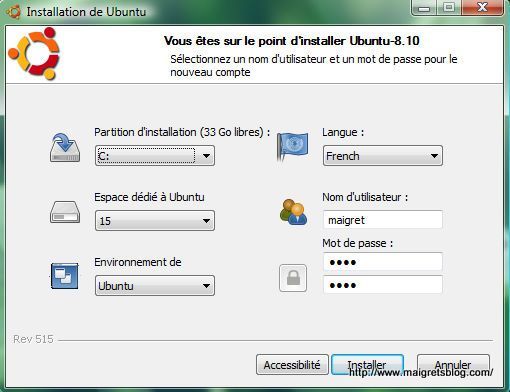
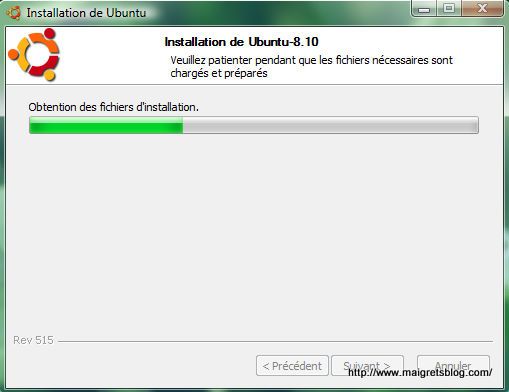
Sympa l’article.
Je suis en train de travailler sur un article expliquant comment installer Ubuntu 8.10 sur un disque dur externe USB bootable. C’est la configuration que j’ai mise en place chez moi ainsi je ne mélange pas les genres et depuis Ubuntu (sur HD USB) il me suffit de « monter » mes HD locaux (ceux dans le portable) pour y accéder.
Cdt
@Maigret : je n’ai pas testé avec un HD externe e-sata donc pas sûr que ce que j’ai mis en oeuvre puisse résoudre ton pb. Peut être est ce effectivement un pb de compatibilité hardware. C’est comme pour mon disque USB externe, tous les PC n’acceptent pas de booter sur un HD USB. Pour la carte SD, non pas testé mais je suis tenté de tester sur une clé USB de 4 ou 8 Go pour voir.
Par contre, ce qui m’impressionne par rapport à Vista, c’est le peu de conso mémoire et le peu d’utilisation du swap. J’ai 3 Go de RAM sur mon PC portable et au boot de Ubuntu, j’ai maxi 300 Mo d’utilisés et je dépasse rarement les 700 Mo avec plusieurs appli (éditeur de texte, logiciel de dessin, FF avec plusieurs onglets, …). C’est un vrai changement
@JPDouet : personnellement, ce que j’aime bien côté performance c’est la rapidité au démarrage et les ressources disques améliorées – alors que celui-ci est très souvent monopolisé sous Vista.
Cependant, bien que Ubuntu utilise moins de mémoire, pour gagner en objectivité, il faudrait activer les effets graphiques, l’indexation des fichiers, etc. Mais, c’est clair et net que 700-800 Mo est un maximum alors que Vista en nécessite plus d’1 Go.
Attendons de voir ce que nous réserve Seven de ce côté-là.
@Maigret : j’ai activé les effets graphiques pour bénéficier de ma carte nvidia GeForce 9500M GS avec 512 Mo de RAM… les fenêtres se déforment lors des déplacements; c’est assez marrant pendant 1 temps mais lassant au final. Même avec VLC en cours de lecture d’une vidéo full screen, les ressources consommées restent faibles.
Je vous confirme que l’installation sur Clé USB (pas testé la carte SD mais ça ne devrait pas être très différent) marche très bien.
Et c’est pratique pour se trimballer son bureau partout avec soi.
Et en plus, c’est ultra facile avec unetbootin (qui marche sous Win et Nux).
@JPDouet : effectivement, ça confirme mes premières impressions au niveau des performances. C’est très satisfaisant et j’espère que cela va continuer !
@agatzebluz : je n’ai pas encore essayé d’utiliser une clé USB – car je n’en ai pas de grande capacité d’où mon penchant pour les cartes SD. Mais toujours sur la question des performances, peut-on espérer faire autre chose que de la bureautique ? La vitesse d’écriture est-elle suffisante ?
@ Maigret : tu veux faire quoi exactement ?
@agatzebluz : je ne sais pas encore mais du style lire des DVD, graver des ISO, ce genre de chose quoi…
@ Maigret : ce genre de chose, il n’y pas de raison que ça ne marche pas. L’usb n’a pas grand chose à voir … Tant que tu ne fais pas du montage vidéo ou de traitement audio poussé (encore que …).
Faut tester, c’est le meilleur moyen de savoir.
Bravo et merci Maigret
Depuis le temps que je me dis qu’il faut que j’essaye ce truc ! Ne serait-ce que pour dire M… à micro$oft….
Inquiétude cependant : sur mon pc j’ai déjà un dual-boot (Vista/XP) Est-ce que j’aurais après l’installation de Ubuntu un trial-boot ?
Pour info :
http://www.01net.com/editorial/402074/linux-la-version-finale-du-bureau-kde-4.2-disponible/?rss
@Lion77 : en principe oui mais peut-être qu’agatzebluz pourra te confirmer la chose…
@Lion77 : normalement Ubuntu respecte parfaitement les partitions Windows.
Par contre ce ne sera plus la même interface pour choisir au démarrage, puisque c’est GRUB qu va gérer le démarrage.
@Lion77, effectivement Ubuntu respecte les partitions Windows, attention quand même aux PC « tatoués » ou « bios lock » même s’il y en a de moins en moins. Voir ici : http://doc.ubuntu-fr.org/windows/pc_tatoue
Merci pour vos explications.
Pour ce qui est du tatouage de mon pc, je pense etre prémuni dans la mesure où la part. de sauvegarde a été supprimée + repartitionnement + installation de XP Pro et Vista ultimate à la place home family.
@Lion77 : le tatouage il n’y a plus, en effet.
Bonjour Maigret, décidément je ne suis pas doué ou alors je n’ai pas de chance . Téléchargement 30mn puis, paramétrage nom, code et langue (Française) 10mn d’installation redémarrage.
Résultat le bureau en anglais, problème installation langue incomplète, impossible de réparer pas de connexion, puisque les paramétrages sont en anglais, mon vocabulaire se résume a my plumber is rich, j’ai désinstallé et réinstallé toujours même problème, auriez-vous une solution svp merci à l’avance.
pgym
@pgym : désolé mais tu as réinstallé pour rien.
En fait, le problème de langue est normal. Celui se résout quasi-automatiquement dès lors que tu es connecté au réseau. Pour ce faire, cliques sur l’icône représentant les connexions Internet en haut à droite de l’écran. Sélectionnes ensuite la connexion qui correspond puis, si besoin est, entres les paramètres nécessaires – notamment la clé WEP ou WPA (de la même manière que sous Windows).
Une fois connecté, tu pourras alors télécharger les fichiers de langues et avoir ton Ubuntu en français.
Je ferais sans doute prochainement un tutoriel là-dessus, sinon n’hésite pas à consulter le guide d’après installation sur la documentation française d’Ubuntu concernant le WIFI, les langues, etc.
@Maigret.
Merci de ta réponse claire et rapide, je me mets au boulot et te tiens au courant du résultat.
pgym.
Pour apporter un peu d′eau au moulin !
Un lien : https://fedorahosted.org/liveusb-creator/
Pour ma part, je ne me risque pas encore à créer un dual-boot Windows/Linux, je me cantonne pour l′instant à un LiveCD ou à un lancement de l′ISO via VirtualBox.
J′ai lu, il y a quelques temps qu′il existait un Linux que l′on pouvait lancer en application Windows, est-ce celui ci ?
@Bernard : en parlant de VirtualBox, je suis justement en train de m’y mettre car ça va me permettre d’effectuer des captures d’écran pour mes prochains tutoriaux.
La distribution Ubuntu s’installe comme une application Windows mais son lancement s’effectue comme n’importe quel système dès le démarrage de l’ordinateur en dual-boot. L’avantage est que tu n’as pas à te préoccuper de créer des partitions, ni à gérer le chargeur de démarrage lors de la suppression de Linux puisque cela s’effectue via l’outil de suppression des programmes de Windows.
Concernant LiveUSB Creator, j’ai toujours pas trouvé le temps d’essayer… il faut dire que ma connexion Internet connaît de sérieux ralentissements en ce moment et que télécharger une distribution prend beaucoup de temps.
Pas mal cette version. moi qui est plus l’habitude du shell a distance. il faut que je trouve mes marques.
Par contre a aucun endroit il offre la possibilité de modifier le pass root. d’ailleurs je ne sais meme pas ce qu’il a mis par défaut. heureusement il y a la commande sudo.
Enfin pour tester, un une heure tout est prêt !
@ Stephane : sous Ubuntu il me semble que tu ne le rentres jamais le mot de passe root … même avec une instal normale.
Ok ! je vais allez voir sur la doc d’Ubuntu.
Après quelques « heures » d’utilisation, je commence a prendre mes marques.
Par contre j’ai pas accès à tous mes disque windows. uniquement le boot.
Mais bon pour découvrir c’est pas mal.
en faite c’est possible.
il faut aller dans le gestionnaire des utilisateurs et changer le mot de passe de root.
ensuite un petit su avec le password et c’est gagné.
@stephane : il me semble que la particularité d’Ubuntu c’est de ne pas avoir de compte root. En installation complète, il suffit d’un identifiant et d’un mot de passe lequel sera demandé pour certaines actions « risquées » et c’est tout.
Je n’en sais pas plus pour le moment car je découvre en même temps que mes lecteurs ce système.
@ Maigret : je confirme ce que tu dis pour le compte root; en tout cas j’en ai la même compréhension (demande du mot de passe user pour certaines actions dites sensibles).
@ stephane : peut être est ce une particularité de Wubi (que je n’ai pas utilisée) mais en installation normale de Ubuntu (perso sur un HD USB bootable), je vois sans aucun pb mes disques Windows. Un double clic dessus (génère un « mount ») et hop le disque est accessible en lecture / écriture Du coup, j’accède aux fichiers de ma messagerie Thunderbird qu’elle soit lancée sous Vista ou sous Ubuntu; royale
@maigret : voir le second message pour pouvoir se connecter en root
@Stéphane : OK !
Instale el wubi en windows xp sp3, todo fue sencillo y funcionaba bien, al arrancar sale la opcion windws xp o ubuntu, trabajando con windows hubo una falla de energia y al volver a iniciar con windows sale un anuncio que dice windows ha detectado una falla y se cerrara etc., trato de entrar en modo seguro, (F8), y sale el mismo anuncio, solo acepta arrancar con ubuntu por lo que ahora tengo que trabajar con ubuntu y para rescatar los archivos de windows tengo que ir a la carpeta host de sistema de archivos de ubuntu.
quisiera saber si hay algun modo de poder entrar a windows pues hay programas que necesito y solo funcionan en este.
Gracias
@Francisco Navarro : su problema es realmente especial y es imposible que le ayudará a cabo con un simple comentario. Nunca tuve ningún problema después de un corte de luz de manera que no puedo ayudarte. El mejor camino a seguir es ponerse en contacto con su distribuidor más cercano a usted.
J’ai installé KUBUNTU avec WUBI et cela semble avoir bien fonctionné mais j’ai un problème. UBUNTU ne semble pas reconnaitre mon moniteur qui est un Samsung 2483BW. Ce qui fait que je ne peux voir qu’une partie de l’image affichée, ce qui m’empêche d’avoir accès au bouton démarrer en bas à gauche. L’image est si grande que les ajustements du moniteur sont insuffisants pour la déplacer suffisamment pour avoir accès au bouton démarrer, donc je ne peux rien faire d’autre que sortir de UBUNTU pour redémarrer dans windows qui lui fonctionne comme avant. Est-ce que quelqu’un peut me suggérer une solution?
J’ai installé KUBUNTU avec WUBI et cela semble avoir bien fonctionné mais j’ai un problème. UBUNTU ne semble pas reconnaitre mon moniteur qui est un Samsung 2483BW. Ce qui fait que je ne peux voir qu’une partie de l’image affichée, ce qui m’empêche d’avoir accès au bouton démarrer en bas à gauche. L’image est si grande que les ajustements du moniteur sont insuffisants pour la déplacer suffisamment pour avoir accès au bouton démarrer, donc je ne peux rien faire d’autre que sortir de UBUNTU pour redémarrer dans windows qui lui fonctionne comme avant. Est-ce que quelqu’un peut me suggérer une solution?
Une information additionnelle aiderait peut-être à trouver une solution? Ma carte video est la puce NVIDIA GeForce 6150SE nForce430.
@Georges Vaillancourt : le meilleur moyen de résoudre ton problème sera de poster sur le forum de la communauté francophone d’Ubuntu. Je ne puis en effet t’apporter une aide efficace sur ce genre de souci particulier à ta configuration. Désolé !
@Georges Vaillancourt : installe les drivers nvidia d’abord et je pense que ton problème devrait se résoudre de lui même.
de mémoire (et je ne connais pas Kubuntu), Système > Administration > Pilotes propriétaires. Ca ressemble simplement à une résolution non reconnue.
Sinon, le forum et surtout la doc Unbuntu sont de bonnes idées, mais une recherche avant de poster une demande est obligatoire.
Et bien sûr il y a l’indispensable Google !!
Bonne chance.
haaaa que buenos tutos como siempre !!^^
emm pss.. jaja sigo con mi duda.. si borro la cuenta la primera no pasa nada cierto?
@daniel : Yo no soy muy buena en español. Usted no pudo explicar su problema o simplemente en Inglés? :oops:
Après avoir lancer la procédure j’ai une fenêtre qui s’ouvre :
Ubuntu Installer
Downloading ubuntu-9.04-desktop-amd64.iso
et ensuite ca me dit que le temps approximative est de 16h pourquoi autant de temps ca télécharge quoi au juste ?
@Tornado : comme indiqué dans l’article, soit tu télécharges le live CD au format ISO, soit tu laisses faire Wubi. Tout dépend de ta connexion car le CD pèse 700 Mo.
J’ai télécharger la version de 700Mo donc le live cd ou alors je me trompe ci j’ai exact pourquoi ce temps aussi longs …. ?
@Tornado : si tu as téléchargé la version Live CD alors tu devrais pouvoir le lancer depuis Windows et procéder à son installation comme le montre la vidéo de fin d’article.
Voila un screen j’ai bien suivis ce que tu a dit dans le tuto après avoir valider j’ai cette fenêtre qui est apparue
http://www.monsterup.com/image.php?url=upload/1248433468774.jpg
@Tornado : en réalité, tu as du te tromper dans la version à télécharger. Quelle version as-tu ?
Voici le lien ou j’ai télécharger http://www.ubuntu.com/getubuntu/download
L’installe a du changer entre temps de la 8.10 a la 9.04 et après avoir valider l’installe ca télécharge le reste de l’OS ?
@Tornado : arf, tu as du lire trop vite l’article car au début est indiqué un lien pour télécharger la version sur le site Ubuntu francophone. Il n’y a pas de problème de version. Celle actuellement utilisée est là 9.04, la prochaine sera la 9.10 – l’année puis le mois (avril ou octobre).
Ok merci mais ca reste toujours flou pour moi en faite j’avais bien lus l’article c’est juste que j’avais déjà télécharger cette version et en allant sur le site Ubuntu Francophone j’ai pas trouver de différence en poids donc je me suis dit c’est pareil donc ci j’ai bien compris je devais aller sur le lien ci dessous puis cocher la casse Utiliser l’Alternate CD ? ou jme trompe encore ?
@Tornado : en fait, les poids sont toujours identiques. Les éditeurs font en sorte de mettre le maximum de contenu sur le support utilisé.
Sur le site francophone de Ubuntu, il faut sélectionner la version 32 ou 64 bits – en fonction de son processeur, puis télécharger.
Ensuite, en exécutant depuis Windows, tout devrait fonctionner comme dans la vidéo.
L’alternate CD ce n’est pas du tout la meême chose.
Bon alors j’ai bien été sur le lien j’ai télécharger la version 9.04 puis suivis les étapes après avoir valider j’ai la même fenêtre qui s’ouvre et me demande de patientez des heures.
http://www.monsterup.com/image.php?url=upload/1248433468774.jpg
Pour la première installe après avoir attendus 16h que ca télécharge je ne sais pas quoi a la fin j’ai eu ce beau message
An error occurred:
Permisions denied
For more information, please see the log file:
h:\users\tornado\appdata\local\temp\wubi-9.04-rev128.log
Et donc impossible de lancer Ubuntu ….. je suis décourager je pense en rester la ci je trouve pas d’où vient le problème.
@Tornado : ton antivirus est peut-être le coupable mais honnêtement je n’ai jamais rencontré ce problème. Le mieux serait que tu ailles poster sur le forum francophone Ubuntu qui pourront sans doute te dépanner.
Sinon, tu peux toujours tenter une installation classique…
Installé ubuntu sur disque dur (refusé) Essai via cd iso (refusé). Mon pc est un samsung R710 avec Vista. A l’ouverture je peut choisir entre vista et ubuntu. Tout se déclenche bien, mais samsung recovery III me ramene infailliblement sur Vista. De même avec le cd iso de démarrage. Tout débute bien puis samsung apparait et hop Vista. Même en ayant déplacé samsung recovery sur un autre disque dur, il revient???? Petite idée?
Arf, ces spécificités constructeurs sont vraiment agaçantes… le mieux est que tu ailles poster un message sur le forum de Ubuntu.
des que j’installe ubuntu en tant qu’application, une fenêtre s’affiche pour rebooter mon pc, ce que je fais mais il ne démarre pas sous ubuntu le message d’erreur qui s’affiche sur mon écran est le suivant error NTFS5: préfix not set
Bonjour,
dite je vien d’installée wubi tous ses très bien passée il ses lance eu démarrage mes mtn que je suis sous win 7 et que je redémarre je n’arrive pas a allé dessus mes touche ne réagisse pas et windows se lance évidement , si vous savais m’aide je serai heureux
Merci d’avance
LE LIEN DE TÉLÉCHARGEMENT N’EST PAS VALIDE!
Corrigé merci !